Hoe te controleren of uw harde schijf defect raakt

Als u van tevoren weet of uw harde schijf defect is, kunt u tijd, geld en veel gedoe besparen. Hier zijn een paar hulpmiddelen om de gezondheid van uw schijf te controleren.
In 2013 schreven we over het controleren of uw harde schijf gaat slecht. Hoewel veel computers solid-state harde schijven hebben, alle harde schijven falen uiteindelijk. Dat zou je moeten zijn een back-up maken van uw gegevens om zich voor te bereiden op die mogelijkheid. Hier is een lijst met updates, tools en opties om erachter te komen of het lampje "Check engine" brandt op uw harde schijf. Controleer uw back-up voordat u een van deze tests uitvoert. Als uw schijf onbetrouwbaar is, is het mogelijk dat deze tests deze over de rand duwen.
De meeste schijven hebben zelfcontrole, analyse enSMART-mogelijkheden (Reporting Technology). De computer kan de schijf controleren voordat deze wordt opgestart, maar doet dat niet. Om een aantal bizarre redenen worden veel computers echter geleverd met die functie uitgeschakeld.
U moet weten hoe u bij uw fabrikant terecht kunt BIOS of UEFI opstartscherm en schakel op de harde schijf SMART-bewaking in. Elk bedrijf en elke build kan anders zijn, dus u moet onderzoeken of uw computer die instelling ondersteunt.
Diagnostiek van computerfabrikant
Terwijl je bezig bent met die opstartinstellingenen als je onderzoek doet, zul je waarschijnlijk een diagnostische test vinden. Nogmaals, elk bedrijf zal een iets andere manier hebben om de test uit te voeren. Meestal heb je een korte test die een paar seconden duurt. Dat controleert alleen op SMART-fouten. Dan zie je een lange of willekeurige test. Dat kan een uur duren. Als al deze passeren, is je harde schijf waarschijnlijk in orde, maar niet altijd. We zullen dat later bespreken.
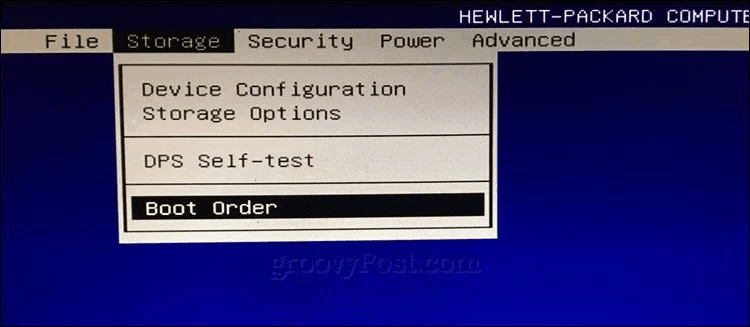
Als uw harde schijf defect is en met uw is meegeleverdcomputer, het is tijd om uw garantie te controleren. Hoewel uw schijf mogelijk afkomstig is van Western Digital of Toshiba, bedekt de plaats waar uw computer is gebouwd meestal de schijf. Ze zijn niet verantwoordelijk voor de gegevens op de schijf, dus maak een back-up.
Als u de schijf in uw computer hebt vervangenmet een SSD of gewoon besloten om te upgraden, ligt uw garantie bij de fabrikant van de schijf, niet bij de computer. Als de schijf nog steeds onder de garantie valt, voert u de diagnose uit, omdat het onwaarschijnlijk is dat de schijf zonder de uitvoer van die test wordt vervangen. Als uw schijf nog niet is uitgevallen, kunt u de testtools nog steeds downloaden van de website van de fabrikant en uw schijf testen. Gebruik voor Seagate de SeaTools, Hitachi en Western Digital hebben HGSTen Samsung gebruikt Goochelaar.
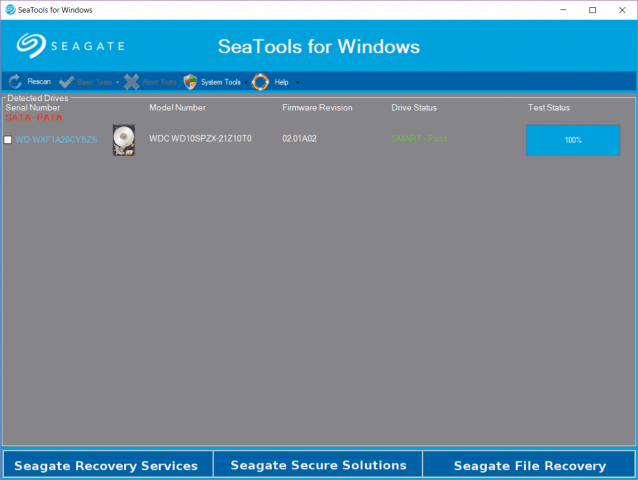
In onze Bekijk 2013 deze tools, Austin vermeldt dat hij de fabrikant prefereerttools ondanks wat "de meeste hype-sites en ontwikkelaars daar zullen je vertellen." Dat is één gezichtspunt. Als het gaat om het ding dat uw gegevens bevat, is het het beste om meer dan één test uit te voeren. Een fabrikant heeft bijvoorbeeld een enigszins gevestigde interesse om te zeggen dat uw harde schijf in orde is. Aangezien de programma's gratis zijn, waarom dan niet meer dan één test uitvoeren?
Als je schijf verdacht is, is het laatste wat je wilt doen er meer dingen aan toevoegen. Dat is waar draagbare programma's van pas komen. Ze werken op een USB-stick (bekijk onze suggereerde apps om op een draagbare schijf te houden en hoe pas uw rit aan).
Een van de meest populaire apps die er is, althans in de technische gemeenschap, is Crystal Disk Info. Het laadt snel en geeft u een onmiddellijke analyse. Blauw betekent dat alles goed is, terwijl rood of geel problemen aangeeft. Het doet geen geavanceerde testen; het leest slechts enkele gegevens van de schijf.
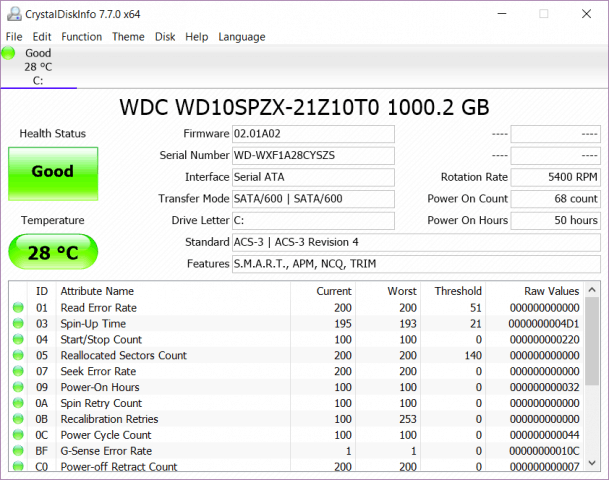
De volgende stap van Crystal Disk-info is HDD-scan. Het geeft u dezelfde informatie als Crystal Disk maarvoert ook lees / schrijf-tests uit. Dat laat je weten of je schijf slechte sectoren heeft of zich gewoon niet goed gedraagt. Ik hou van de lay-out van dit programma, maar voor onbewerkte gegevens gaat er niets boven GSmartControl. Het werkt op elk besturingssysteem en voert tientallen tests voor u uit.
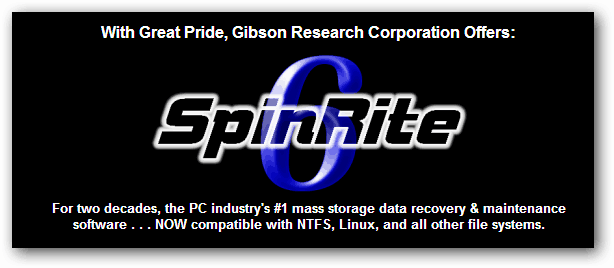
Zoals eerder besproken, Spinrite is de tool die geavanceerde professionals gebruiken om te testenhun drijfveren. Aangezien het $ 89 is, kunt u, als u een consument bent, net zo goed uw schijf vervangen voor dat bedrag. Deze tool test niet alleen schijven, maar helpt problemen te voorspellen en te herstellen van schijfstoringen. Als u computerondersteuning doet voor de kost, kunt u ook de Malwarebytes toolset. Dat is wat ik gebruik om client-harde schijven te controleren.

Zelfs als al deze tests zeggen dat je schijf goed is,dat betekent niet dat het veilig is. Onbetrouwbare schijven falen onbetrouwbaar. Ik heb genoeg schijven zien passeren, maar kan nog steeds niet betrouwbaar gegevens lezen of schrijven. Ze sluiten willekeurig op zonder reden. Als uw harde schijf meer dan drie jaar oud is, is de kans groter dat de schijf defect raakt, maar de softwaretools kunnen deze niet zien. Natuurlijk kunt u meer tests uitvoeren, maar op een gegeven moment zult u zich realiseren dat de kosten van schijven relatief laag zijn in vergelijking met het risico van gegevensverlies. Als het echter onder de garantie valt, moet u misschien bewijzen dat uw mening belangrijker is dan de gegevens die uit hun test blijken.
Als u dit artikel leest, waarschijnlijkvroeg zich af of je harde schijf het begeeft. Maak een back-up van uw gegevens voordat u deze tests uitvoert! Deze tests kunnen ervoor zorgen dat een harde schijf defect raakt. Als u uw schijf niet vertrouwt, vervangt u de schijf! Gebruik beide een cloud-gebaseerde oplossing zoals Backblaze evenals oplossingen ingebouwd in Windows.










laat een reactie achter